win10手动修改ip地址 如何在Windows 10中手动设置IP地址
win10手动修改ip地址,如何在Windows 10中手动设置IP地址?在现代科技发展的背景下,网络已经成为了我们生活中不可或缺的一部分,而在使用网络时,IP地址的设置显得尤为重要。Windows 10作为当今最流行的操作系统之一,为用户提供了一种简单而有效的方式来手动修改IP地址。通过手动设置IP地址,我们可以更好地管理我们的网络连接,提高网络速度和安全性。对于一些初学者来说,手动设置IP地址可能会显得有些困难和复杂。本文将向大家详细介绍如何在Windows 10中手动设置IP地址,以帮助大家更好地使用网络。
操作方法:
1.在电脑网络能够正常使用的情况下,在桌面找到“网络”图标。鼠标右键单击,在下拉菜单中选择“属性”---->进入【网络与共享中心】界面。
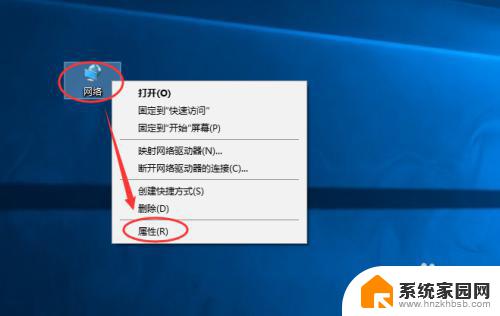
2.在【网络与共享中心】界面单击《本地连接》,弹出【本地连接】界面。单击《详细信息》。在【详细信息】界面,使用笔或者截图,重点记录以下几点:
1、IPV4地址:192.168.x.xx。
2、IPV4默认网关:192.168.x.x
3、IPV4 DNS 服务器:x.x.x.x
(注意:有可能你的电脑显示的是本地连接2、3、4、5……,请选择上方 访问类型为:Internet 对应的连接)
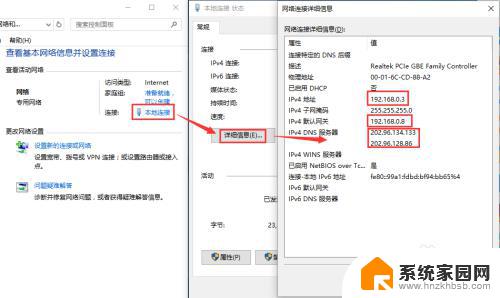
3.在【网络与共享中心】界面单击《本地连接》,弹出【本地连接】界面。单击《属性》---->双击《Internet 协议版本 4(TCP/IPV4)》,在【Internet 协议版本 4】属性界面设置:
一、勾选《使用下面的IP地址》
二、勾选《使用下面的DNS服务器地址》
三、设置IP地址为上一步记录的IPV4地址:192.168.x.xx。
四、设置子网掩码为:255.255.255.0
五、设置默认网关为上一步记录的IPV4默认网关:192.168.x.x
六、设置首选DNS服务器为上一步记录的IPV4 DNS 服务器:x.x.x.x
七、设置备用DNS服务器为114.114.114.144
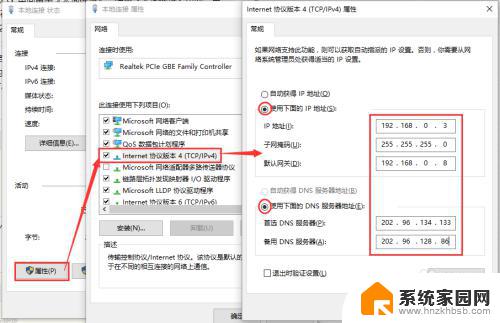
4.设置完全之后,单击《确定》,保存设置,同时关闭【Internet 协议版本 4】属性界面。
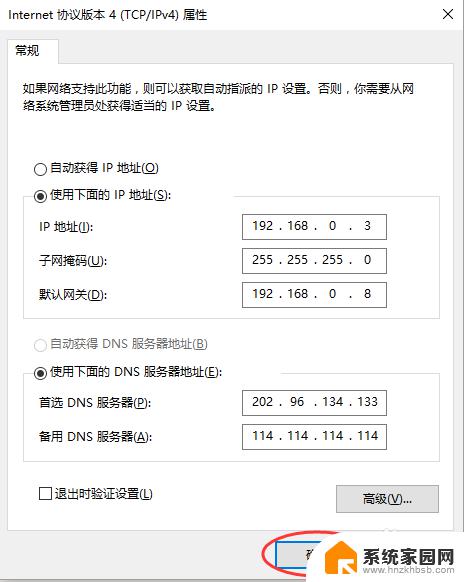
5.在【本地连接】界面,再次单击《确定》。关闭【本地连接】界面。
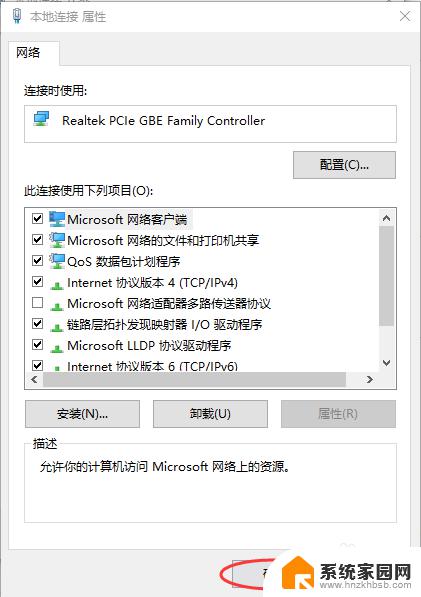
6.在【本地连接 状态】界面,单击《详细信息》可检查你设置的内容是否保存,设置是否正确!

7.说明:
在第二步中,我加入了查看详细信息这一步骤。是为了解客户电脑所处在的网络环境,为后续的设置做准备,而不是像别的教程一样凭空想像,胡乱设置一个网段。
以上是手动修改Win10 IP地址的全部内容,如果您遇到相同的情况,请参考本文中的方法进行处理,希望对您有所帮助。
win10手动修改ip地址 如何在Windows 10中手动设置IP地址相关教程
- win10怎么修改ip地址怎么办 Windows10如何手动修改IP地址
- windows10怎么更改ip地址 Windows10如何手动修改IP地址
- windows怎么更改ip地址 Windows10如何手动修改IP地址
- win10如何更改ip地址 Windows10如何修改IP地址设置
- win10设置ip地址的步骤 win10如何手动设置ip地址
- windows 修改ip Windows10如何手动修改IP地址
- windows10怎么改ip Windows10如何手动修改IP地址
- win10系统ip地址怎么改 win10系统如何修改电脑的IP地址配置
- window修改ip地址 Windows10修改IP地址的步骤
- win10改变ip地址 win10电脑怎么修改IP地址设置
- 电脑网络连上但是不能上网 Win10连接网络显示无法连接但能上网的解决方法
- win10无线网密码怎么看 Win10系统如何查看已连接WiFi密码
- win10开始屏幕图标点击没反应 电脑桌面图标点击无反应
- 蓝牙耳机如何配对电脑 win10笔记本电脑蓝牙耳机配对方法
- win10如何打开windows update 怎样设置win10自动更新功能
- 需要系统管理员权限才能删除 Win10删除文件需要管理员权限怎么办
win10系统教程推荐
- 1 win10和win7怎样共享文件夹 Win10局域网共享问题彻底解决方法
- 2 win10设置桌面图标显示 win10桌面图标显示不全
- 3 电脑怎么看fps值 Win10怎么打开游戏fps显示
- 4 笔记本电脑声音驱动 Win10声卡驱动丢失怎么办
- 5 windows查看激活时间 win10系统激活时间怎么看
- 6 点键盘出现各种窗口 如何解决Win10按键盘弹出意外窗口问题
- 7 电脑屏保在哪里调整 Win10屏保设置教程
- 8 电脑连接外部显示器设置 win10笔记本连接外置显示器方法
- 9 win10右键开始菜单没反应 win10开始按钮右键点击没有反应怎么修复
- 10 win10添加中文简体美式键盘 Win10中文输入法添加美式键盘步骤